Как исправить Google Maps, не обновляющие передачу местоположения
Google Карты Гугл Герой / / August 15, 2023

Опубликовано
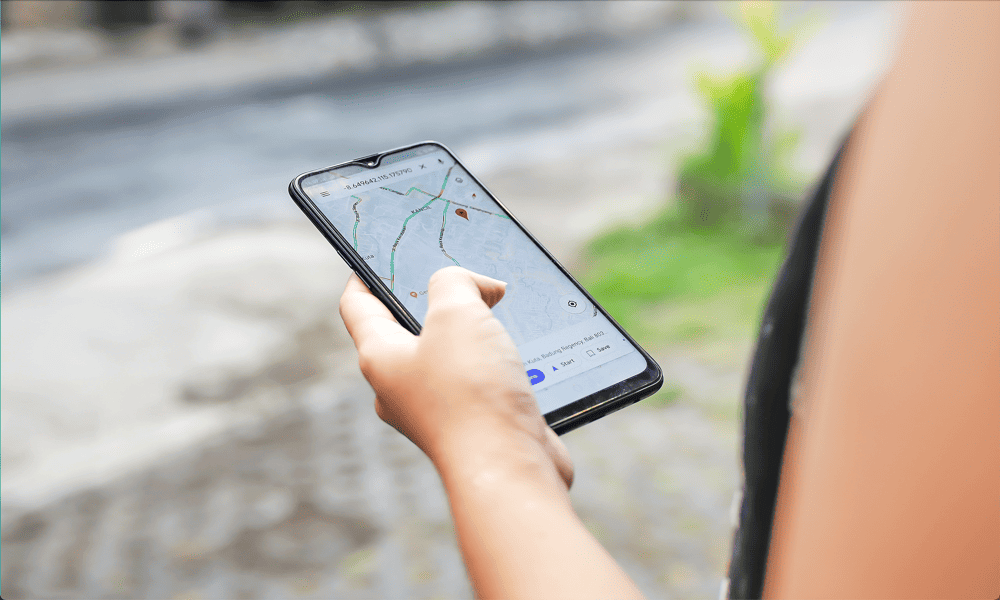
Местоположение Google Maps не передается? Вот что можно попробовать, если у вас возникли проблемы с тем, что Карты Google не обновляют данные о местоположении.
Вы когда-нибудь задумывались, как нам удавалось найти дорогу раньше Карты Гугл? Популярное навигационное приложение гарантирует, что, пока у вас есть телефон (и подключение к сети), вы всегда сможете найти, куда направляетесь.
В Картах Google есть и другие полезные функции, например, обмен данными о местоположении. В большинстве случаев передача вашего местоположения другим контактам работает без проблем, но иногда что-то может пойти не так, и ваше местоположение на Картах Google может не совпадать с вашим фактическим местоположением в реальной жизни.
Вот как исправить, что Карты Google не обновляют обмен данными о местоположении на вашем устройстве.
Что такое совместное использование местоположения Google Maps?
Совместное использование местоположения Google Maps позволяет другим людям видеть ваше местоположение в реальном времени на своих устройствах. Это действительно полезный инструмент, если вы пытаетесь встретиться с другом или хотите проверить, что кто-то благополучно доберется до дома.
Вы можете поделиться своим местоположением в течение фиксированного периода или оставить его включенным на неопределенный срок. Ваше местоположение будет доступно только тем контактам, которые вы выберете.
Как поделиться своим местоположением на Google Maps
Вы можете поделиться своим местоположением прямо из приложения Google Maps всего несколькими нажатиями. Метод аналогичен как на Android, так и на iPhone.
Чтобы поделиться своим местоположением на Картах Google:
- Открыть Карты Гугл.
- Нажмите Профиль значок в правом верхнем углу.
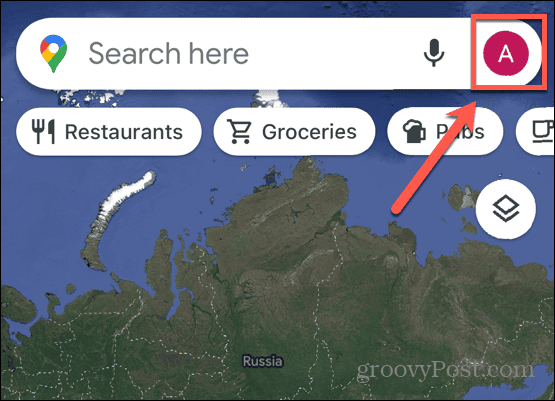
- Выбирать Обмен местоположением.
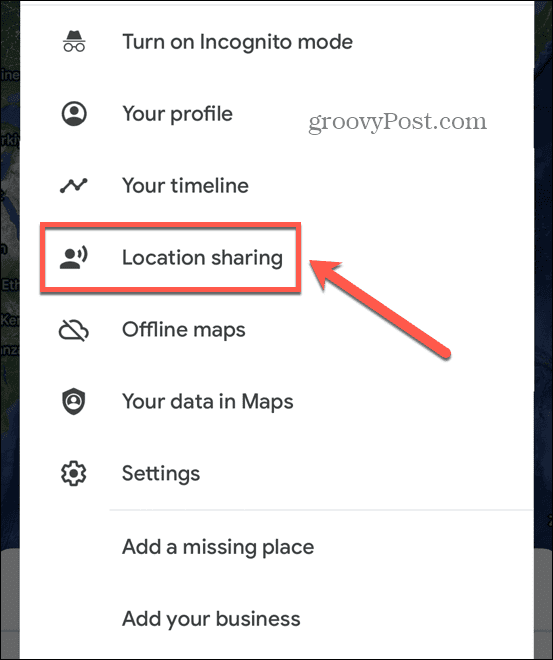
- Кран Поделиться местоположением.
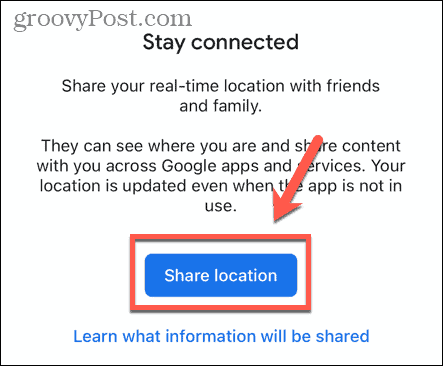
- Выберите продолжительность.
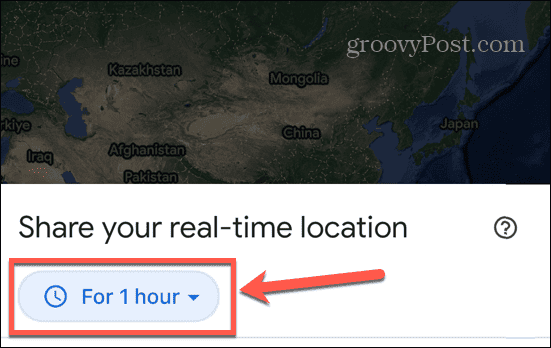
- Выберите контакты, с которыми хотите поделиться своим местоположением, и коснитесь Делиться.
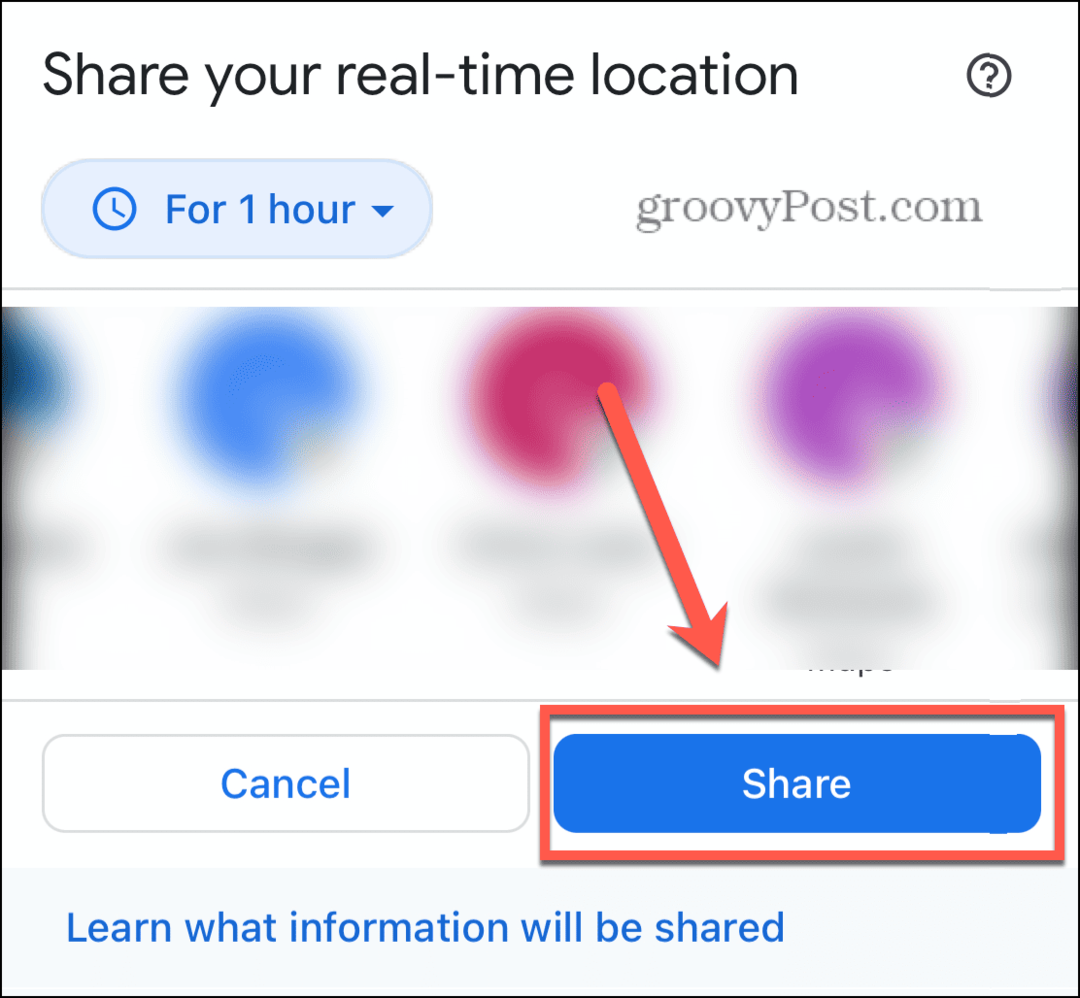
- Чтобы прекратить делиться своим местоположением, коснитесь своего Профиль значок и выберите Обмен местоположением.
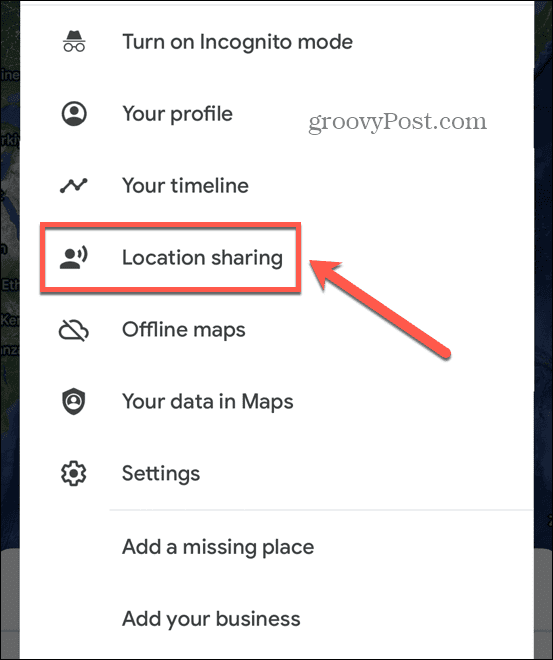
- Кран Останавливаться.
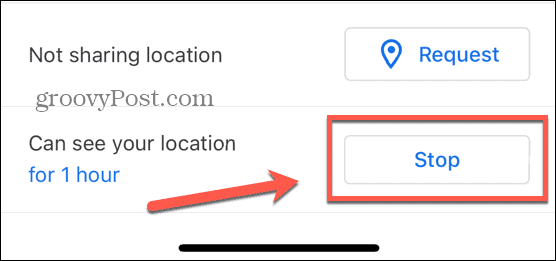
Проверьте подключение к сети
Одна из наиболее вероятных причин того, что Карты Google не обновляют информацию о местоположении, заключается в том, что ваш телефон не подключен к сети. В этом случае Карты Google не смогут поделиться вашим местоположением, пока вы не подключитесь повторно.
Вы можете быстро проверить сетевое соединение, выполнив быстрый поиск в Интернете. Если вы не можете вывести результаты поиска, значит, у вас нет подключения к сети. Вам нужно попробовать подключиться к Wi-Fi или переехать в место с более сильным сигналом мобильной связи.
Если у вас есть сетевое подключение, вы можете попробовать несколько вещей, если Карты Google не работают с мобильными данными.
Проверьте настройки местоположения вашего устройства
Смартфоны позволяют вам выбирать настройки местоположения для каждого приложения отдельно. Например, вы можете не захотеть, чтобы Facebook знал ваше местоположение, но Google Maps требует такой доступ, если вы хотите поделиться своим местоположением. Проверьте настройки местоположения Google Maps, чтобы убедиться, что у приложения есть необходимые разрешения.
Как проверить настройки местоположения на iPhone
Если вы используете Карты Google на iPhone, вот как вы можете изменить права доступа к местоположению в Конфиденциальность настройки.
Чтобы изменить настройки местоположения на iPhone:
- Открой Настройки приложение.
- Прокрутите вниз и коснитесь Конфиденциальность& Безопасность.
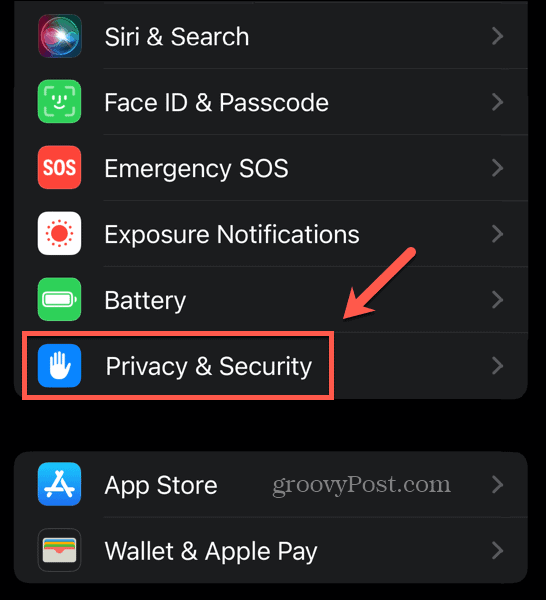
- Выбирать Сервисы определения местоположения.
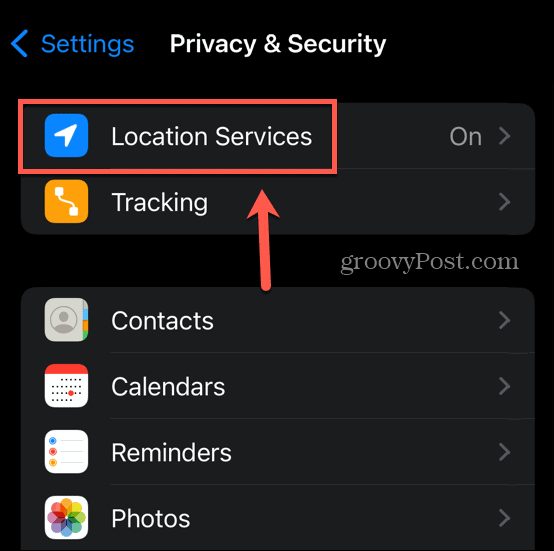
- Прокрутите вниз и коснитесь Карты Гугл.
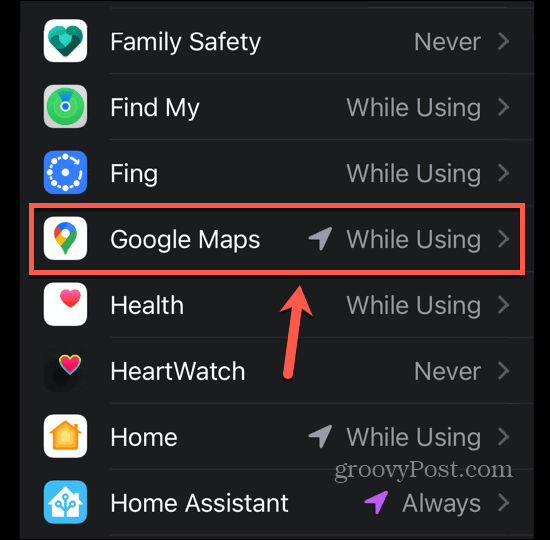
- Выбирать При использовании приложения или Всегда.
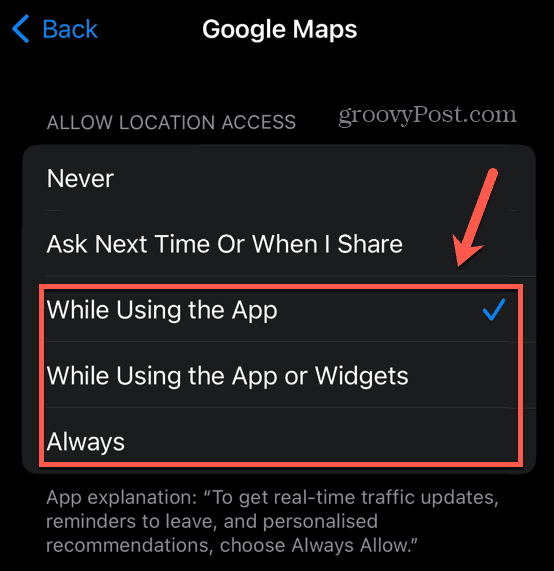
Как проверить настройки местоположения на Android
На Android вы можете изменить права доступа к местоположению в Настройки меню.
Чтобы изменить настройки местоположения на Android:
- Открыть Настройки.
- Выбирать Расположение.
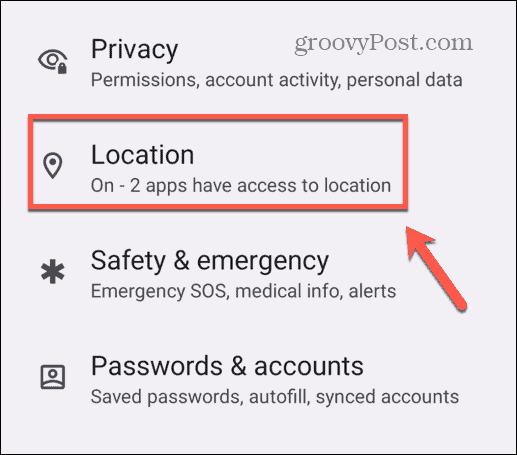
- Гарантировать Использовать местоположение включен и коснитесь Разрешения на местоположение приложения.
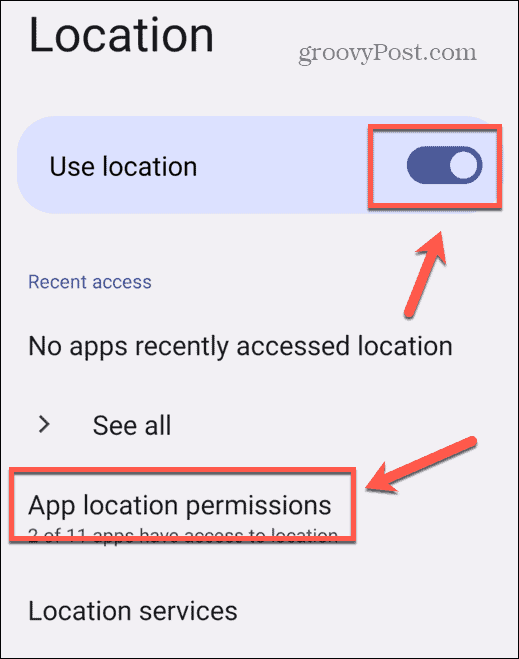
- Выбирать Карты.
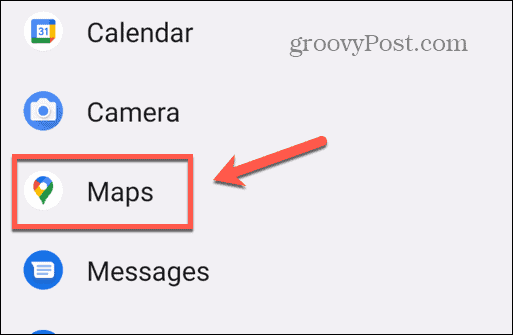
- Кран Разрешить все время или Разрешить только при использовании приложения.
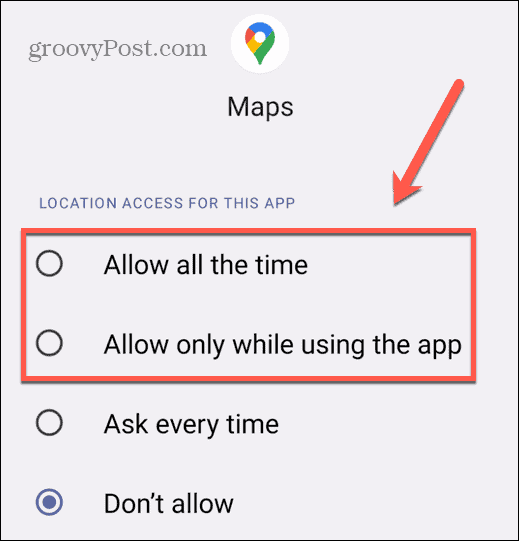
Убедитесь, что Google Maps могут работать в фоновом режиме
Включение приложений, разрешающих фоновую активность, гарантирует, что они будут продолжать работать, даже когда они находятся в фоновом режиме. Вы можете включить эту функцию на уровне приложения как на iPhone, так и на Android.
Как включить фоновое обновление приложения на iPhone
На iPhone эта функция называется фоновым обновлением приложения.
Чтобы включить фоновое обновление приложения на iPhone:
- Открыть Настройки.
- Выбирать Общий.
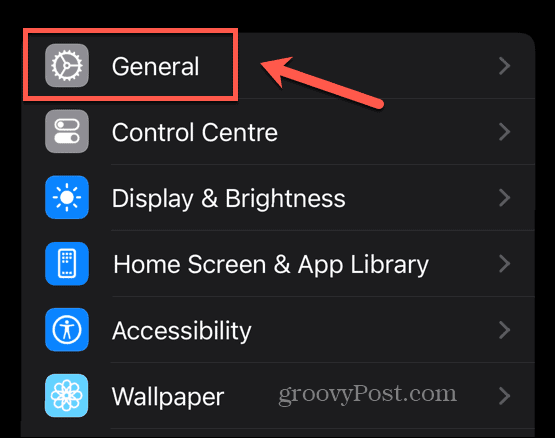
- Кран обновление фоновых приложений.
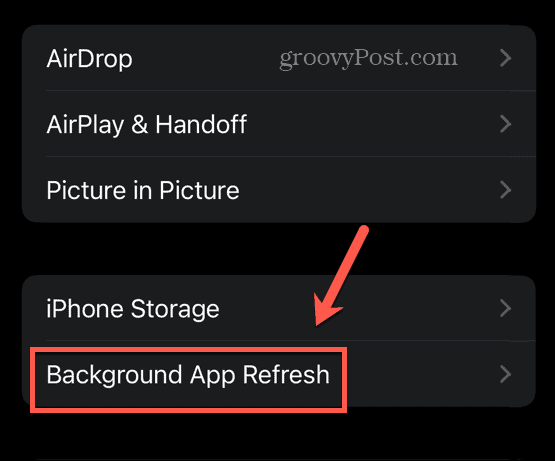
- Прокрутите вниз и убедитесь, что переключатель для Карты Гугл включен.
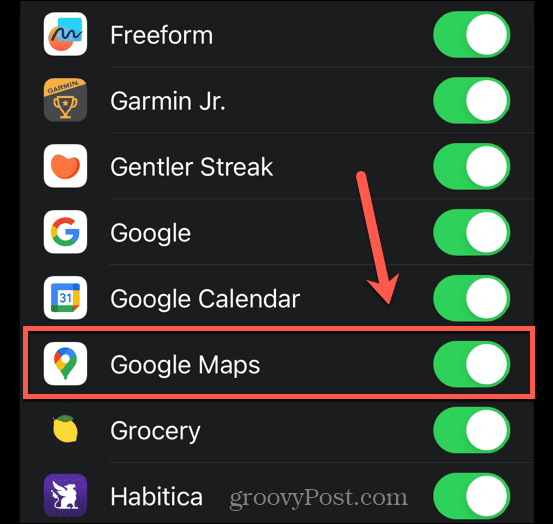
Как включить фоновые данные на Android
На Android вам необходимо убедиться, что фоновые данные включены для Карт Google.
Чтобы включить фоновые данные для Google Maps на Android:
- Открыть Настройки.
- Кран Программы.
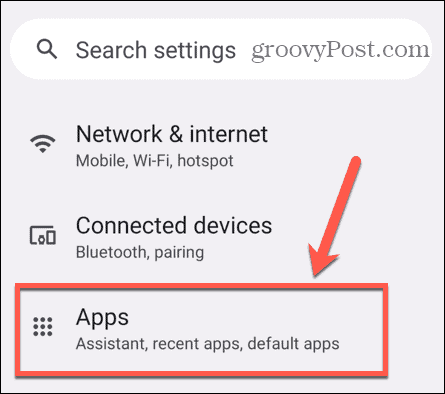
- Выбирать Все приложения.
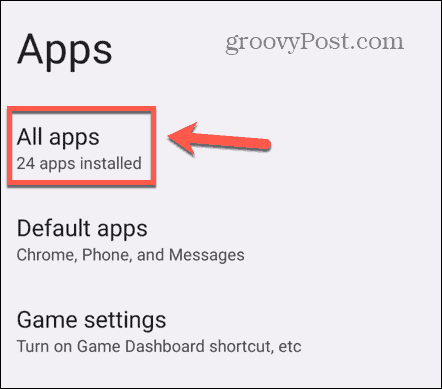
- Прокрутите вниз и коснитесь Карты.
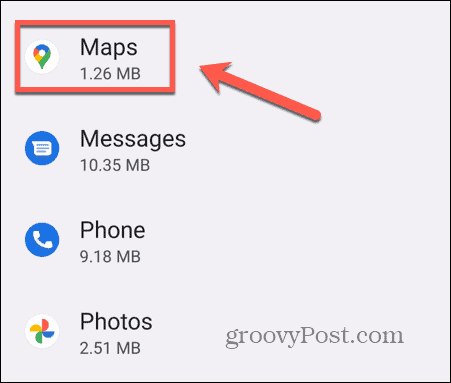
- Кран Мобильные данные и Wi-Fi.
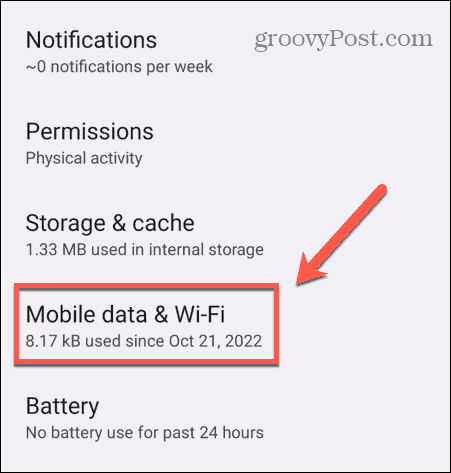
- Гарантировать Фоновые данные включен.
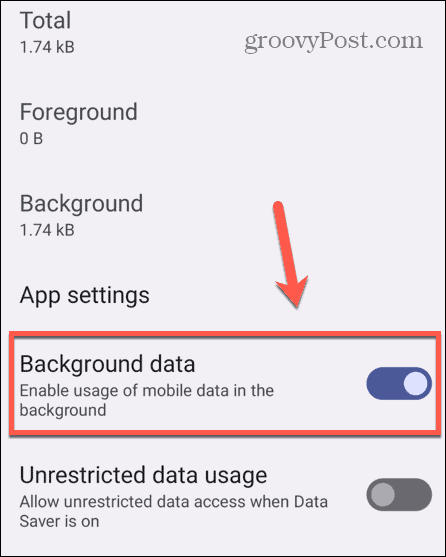
Очистите кеш Google Карт
Карты Google сохраняют некоторую информацию на вашем устройстве, чтобы ускорить работу приложения и уменьшить объем данных, необходимых для доступа через Интернет. Если у вас возникли проблемы с Google Maps, очистка этого кеша может решить проблему.
Как очистить кеш Google Maps на iPhone
На iPhone вы можете очистить кеш через само приложение Google Maps.
Чтобы очистить кеш Google Maps на iPhone:
- Открыть Карты Гугл.
- Коснитесь своего Профиль значок в правом конце строки поиска.
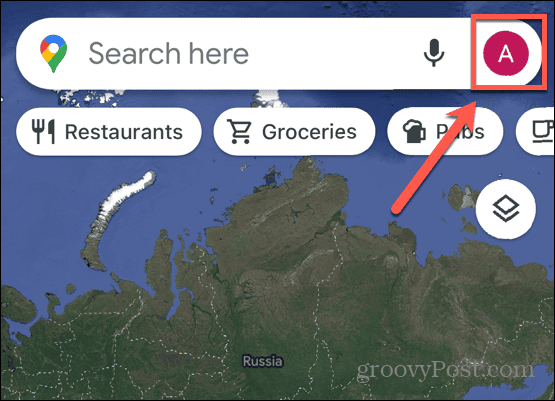
- Выбирать Настройки.
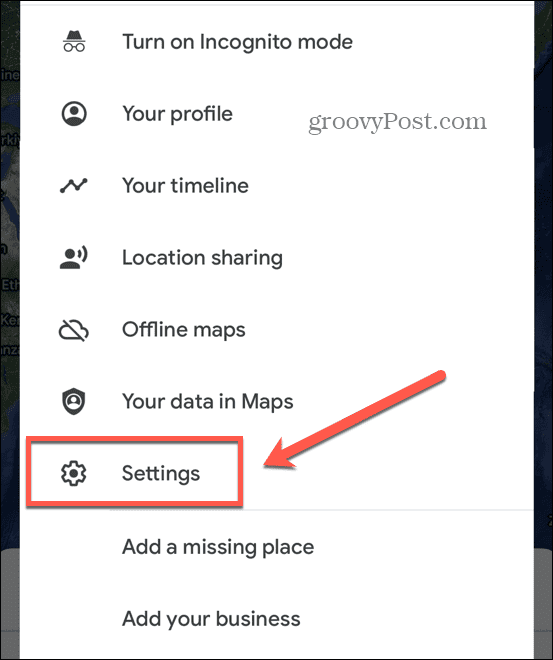
- Прокрутите страницу до самого низа и коснитесь значка О, Условия и Конфиденциальность вариант.
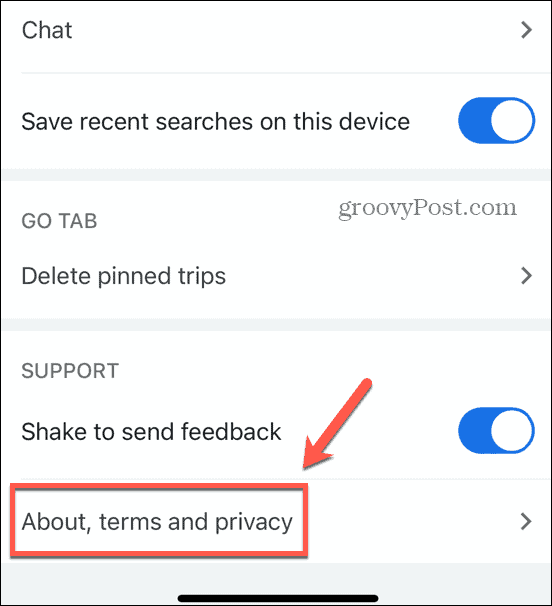
- Кран Очистить данные приложения.
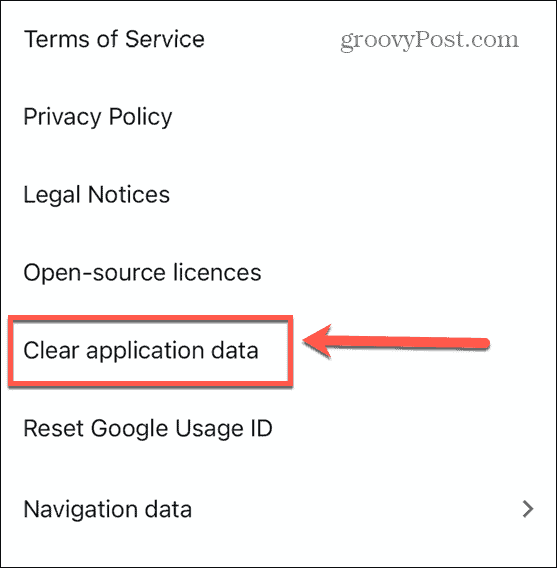
- Подтвердите свое решение.
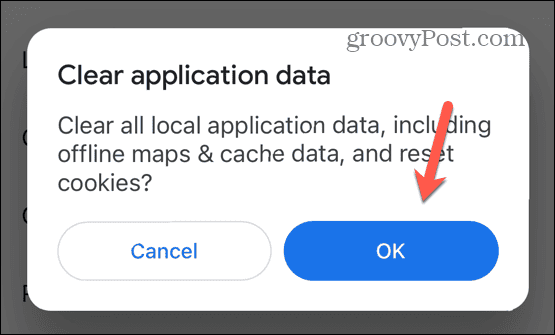
Как очистить кеш Google Maps на Android
Вы можете очистить кеш для приложений Android через настройки.
Чтобы очистить кеш Google Maps на Android:
- Открыть Настройки.
- Кран Программы.
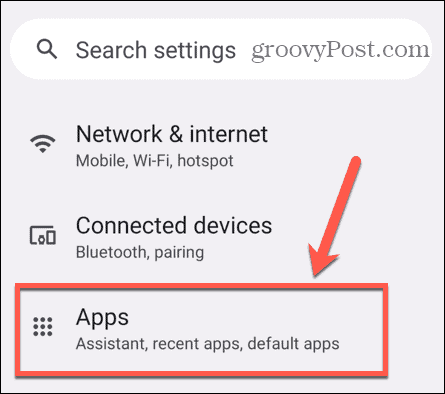
- Выбирать Все приложения.
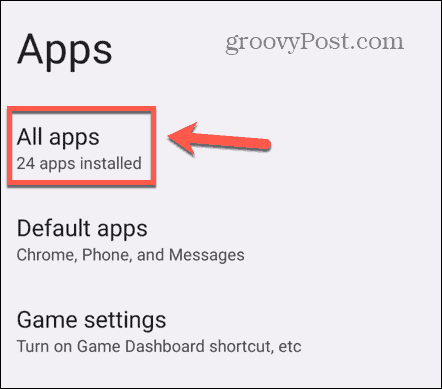
- Прокрутите вниз и выберите Карты.
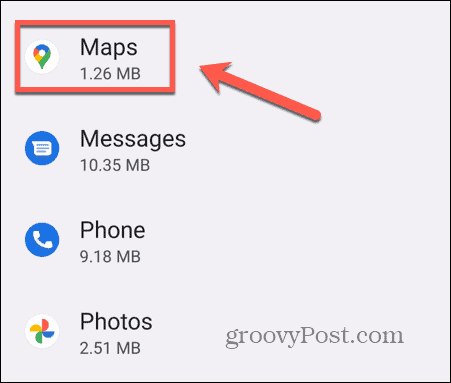
- Выбирать Хранилище и кэш.
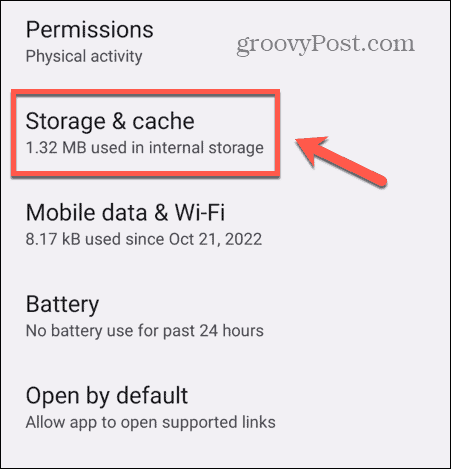
- Кран Очистить кэш.
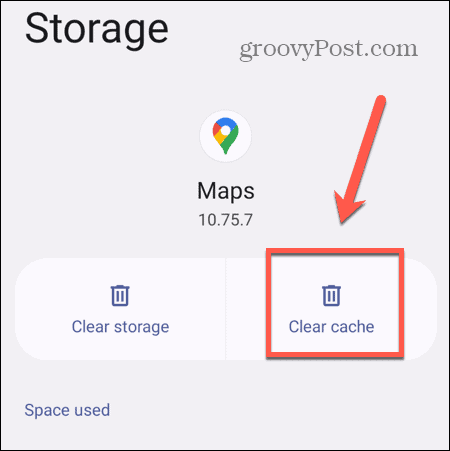
Обновите Google Карты
Если у вас возникли проблемы с Google Maps, возможно, вы используете устаревшую версию приложения. Обновление Google Maps может решить вашу проблему.
Чтобы обновить Google Карты:
- Открой Магазин приложений или Магазин игр.
- Искать Карты Гугл.
- Если кнопка читает Обновлять коснитесь его, чтобы обновить приложение.
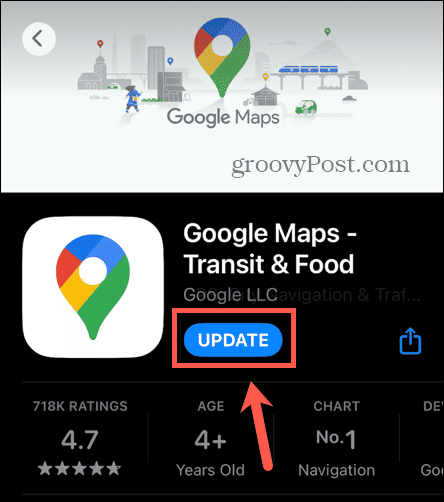
- Если кнопка не читается Обновлять ваше приложение обновлено.
Переустановите Google Карты
Если ничего не помогает, вы можете попробовать удалить Google Maps со своего телефона, а затем установить его снова. Использование чистой установки приложения Google Maps может решить любые проблемы, с которыми вы сталкиваетесь, когда Google Maps не обновляет передачу данных о местоположении. Обратите внимание, что на Android вы не можете удалить Google Maps, поскольку это предустановленное приложение. Однако на iPhone вы можете удалить приложение парой нажатий. После того, как вы удалили Карты Google, снова найдите их в Apple App Store и переустановите.
Как удалить приложение на iPhone
Вы можете удалить приложение на своем iPhone напрямую, коснувшись значка приложения.
Чтобы удалить приложение на iPhone:
- Коснитесь и удерживайте Карты Гугл икона.
- Выбирать Удалить приложение.
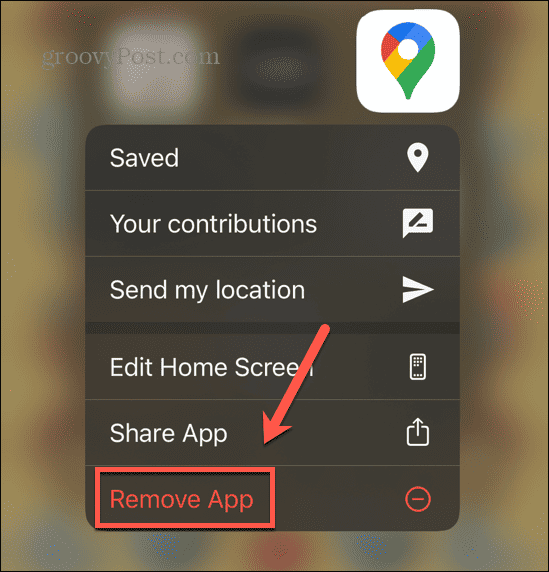
- Кран Удалить приложение.
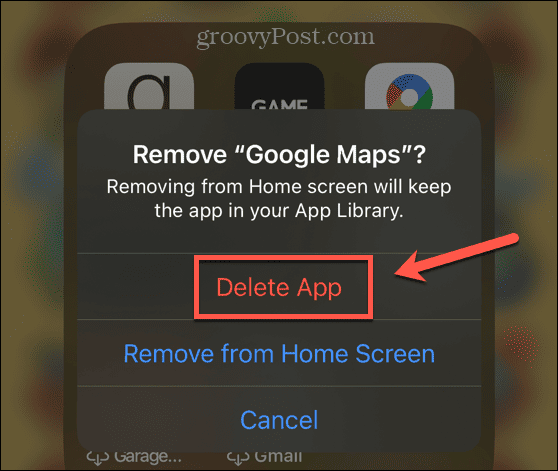
- Подтвердите свое решение.
Использование Google Карт
Изучение того, как исправить Google Карты, не обновляющие обмен данными о местоположении, гарантирует, что ваши контакты могут легко найти вас или отслеживать ваше местоположение, чтобы убедиться, что вы безопасно добираетесь туда, куда направляетесь. Надеемся, что один из приведенных выше приемов решит ваши проблемы. Если вы найдете какие-либо другие полезные советы, сообщите нам об этом в комментариях ниже.
При использовании Карт Google есть несколько полезных советов, которые помогут улучшить ваш опыт. Если вы любите походы, вы можете научиться спланируйте свой следующий поход с помощью Google Maps. Если вы являетесь поклонником метрической системы, вы можете узнать, как переключать метки с миль на километры в Google Maps. И если вы просто не ладите с Google Maps, существует множество Альтернативы Google Картам что вы можете попробовать.
